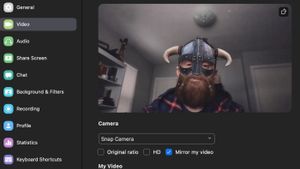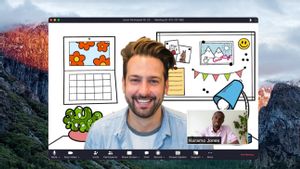YOGYAKARTA - Zoom menjadi aplikasi video conference yang paling banyak digunakan untuk meeting online di kantor maupun dengan clien. Aplikiasi ini merawarkan banyak fitur menarik, salah satunya adalah mengaburkan (blur) gambar latar belakang (background) saat melakukan video conference.
Saat fitur untuk blur backgroun diaktifkan, tampilan latar belakang akan terlihat buram seperti efek bokeh. Alhasil, peserta Zoom lain tidak dapat melihat objek atau suasana yang berada di belakang pengguna dengan jelas untuk menjaga privasi.
Membuat buram latar belakang di Zoom dapat dilakukan pada perangkat Android, iOS, komputer dan laptop, baik laptop Windows maupun MacOS. Cara melakukannya pun cukup mudah, pengguna hanya perlu membuka aplikasi Zoom yang sudah terpasang di perangkat Anda kemudian pilih menu Setting dan lakukan pengaturan background sesuai keinginan Anda.
Untuk lebih mempermudah pengguna dalam mengatur latar belakang Zoom Meeting saat digunakan supaya terlihat blur, di bawah ini tim VOI telah menyusun langkah-langkah yang dapat Anda lakukan.
Cara Blur Background Zoom di Laptop dan Macbook
Sebelum memburamkan background Zoom saat meeting, pastikan aplikasi Zoom yang Anda gunakan sudah diupdate ke versi terbaru sehingga mendukung berbagai fitur yang ditawarkan.
Jika belum, pengguna dapat memperbaruinya terlebih dahulu di website resmi Zoom. Setelah itu, Anda dapat membuka aplikasi Zoom yang sudah diperbarui, kemudian masuk menggunakan akun email Anda.
Selanjutnya, Anda akan dibawa ke halaman utama Zoom Meeting, setelah itu pilih menu pengaturan atau "Setting" yang terdapat pojok kanan bawah layar perangkat Anda.
Akan muncul sejumlah menu yang dapat Anda pilih, dan pengguna dapat memilih menu "Background & Filters", kemudian pilih efek "Blur". Setelah Anda memilih efek tersebut, tampilan background akan tampak menjadi buram.
Pengguna dapat memeriksa apakah tampilan latar belakang atau background Zoom yang Anda gunakan sudah blur, dengan menyalakan video dan aktifkan preview latar belakang.
BACA JUGA:
Jika tampilan background Zoom Meeting Anda sudah blur, pengguna dapat masuk ke salah satu ruang rapat yang sedang berlangsung. Nantinya, peserta lain tidak akan dapat melihat latar belakang dari video Anda setelah mengaktifkan efek blur tersebut.
Dengan demikian, peserta lain tidak dapat melihat detail dari latar belakang yang Anda gunakan serta posisi Anda, sehingga membuat privasi lebih terjaga.
Demikian adalah cara untuk membuat background Zoom menjadi blur saat melakukan meeting, supaya orang lain tidak dapat melihat lokasi sekitar Anda dengan jelas.